Раздел: Документация
0 ... 171 172 173 174 175 176 177 ... 183 tkj Find Add-On File... l2> Недаю**е документы ArchiCAD 10.0.0 INT Component m.O.ORl INT (959 / 817) Мои документы Мой компьютер Сетевое Рис. 19.2. Загрузка расширения #/</е loaded Add-Ons (Спрятать загруженные расширения), то уже загруженные расширения не будут отображаться. Чтобы выгрузить ранее загруженное расширение, следует выбрать его в списке имеющихся расширений, снять стоящий перед его названием маркер, управляющий загрузкой, а затем щелкнуть мышью на кнопке Remove selected Add-Ons (Удалить выбранные расширения). Данная операция возможна только для расширений, не находящихся в специальной папке расширений, или при отключенном использовании папки расширений. Маркер Use designated Add-Ons folder (Использовать выделенную папку расширений) управляет использованием папки расширений. Если маркер отмечен, то папка расширений используется, если не отмечен, то папка расширений не используется, а все расширения, загруженные на момент снятия маркера, считаются загруженными индивидуально, благодаря чему появляется возможность их выгрузки. Кнопка Change (Изменить) служит для выбора папки расширений. Щелчок мыши на этой кнопке открывает окно выбора папки, позволяющее указать, расширения из какой папки будут автоматически загружаться при запуске ArchiCAD. 19.2. Бесплатные расширения, распространяемые Graphisoft Бесплатные расширения от Graphisoft Помимо расширений, включенных в состав ArchiCAD, компания Graphisoft поставляет несколько бесплатных расширений, которые не входят официально в состав программного пакета и не обеспечиваются какой-либо технической поддержкой со стороны разработчика. Тем не менее эти расширения вполне работоспособны и могут оказаться весьма полезными. Бесплатные расширения можно загрузить с веб-страницы Graphisoft, воспользовавшись ссылкой ArchiCAD 10 Goodies (Дополнительные расширения ArchiCAD 10) в меню Help (Справка). В настоящее время предлагаются следующие бесплатные расширения ArchiCAD: •3D Studio In; •Accessories (Аксессуары); •Check Duplicates (Проверка дубликатов); •Construction Simulation (Имитация конструирования); •Grid Tool (Инструмент Сетка); •Interior Wizard (Мастер интерьера); •Intersection in Combos (Пересечения в комбинациях слоев); •Mesh to Roof Tool (Крыша из ЗО-сетки); •Polycount (Подсчет многоугольников); •Profiler (Профайлер); •RAL Color System (Система цветов RAL). Ниже будут рассмотрены способы применения этих бесплатных расширений. 3D Studio In Это расширение ArchiCAD позволяет импортировать ЗО-модели в формате 3D Studio и сохранять их в формате библиотечных элементов ArchiCAD. После загрузки расширения в меню Design (Конструирование) -» Design Extras (Дополнения к конструированию) появляется подменю Import 3D
Рис. 19.3. Команды расширения импорта файлов 3D Studio Studio file (Jds) (Импорт файла 3D Studio (.3ds)) (рис. 19.3), содержащее три команды: Options (Параметры), Convert 3ds to GDL object (Преобразовать 3ds в объект GDL) и Set Destination Folder (Установить папку результата). Команда Options (Параметры) открывает диалоговое окно Convert 3ds to gsm (Преобразование 3ds в gsm) (рис. 19.4), в котором устанавливаются параметры преобразования файла 3D Studio в библиотечный элемент ArchiCAD -преобразование координат, масштабный коэффициент и создание узловых точек 20-символа и ЗО-модели. Команда Convert 3ds to GDL object (Преобразовать 3ds в объект GDL) открывает окно выбора импортируемого файла. После указания файла 3D Studio открывается диалоговое окно Currently loaded 3ds file (Загружаемый 3dsaun) (рис. 19.5), отображающее информацию об импортируемом файле и позволяющее установить некоторые параметры создаваемого объекта. Команда Set Destination Folder (Установить папку результата) позволяет указать папку, в которую будут помещаться сохраняемые библиотечные элементы. Результатом работы расширения импорта файлов 3D Studio являются параметрические GDL-объекты, параметры которых позволяют изменять их размеры, управлять их видимостью в 3D и назначать покрытия составным частям объекта. Преобразование координат Подогнать низ к z=0 - Подогнать точку -привязки объекта к (х=0, у=0) Ограничивающая рамка Нулевая точка Точка привязки Внешние точки kj Convert 3ds to gsm - Coordinate transformation Scmi\ 1000,00 j.Decimals; 5,- г- ; Fitting tranrf. . . - bottom to г-е *-J3l* objects gravty pot* to (x«0, 0 F* gravity port to 0 only when needed -Hotspota-eaSon 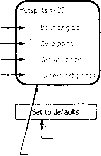 Hotspots :r> 3D: .1. ?c" РСП: -Масштаб -Точность (число десятичных знаков) Подогнать точку привязки объекта к О при необходимости Ограничивающая рамка -Нулевая точка -Точка привязки Значения по умолчанию • Узловые точки в 2D>- Узловые точки в 3D Рис. 19.4. Параметры преобразования файла 3D Studio в объект ArchiCAD 0 ... 171 172 173 174 175 176 177 ... 183
|
||||||||||||||||||
